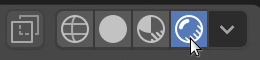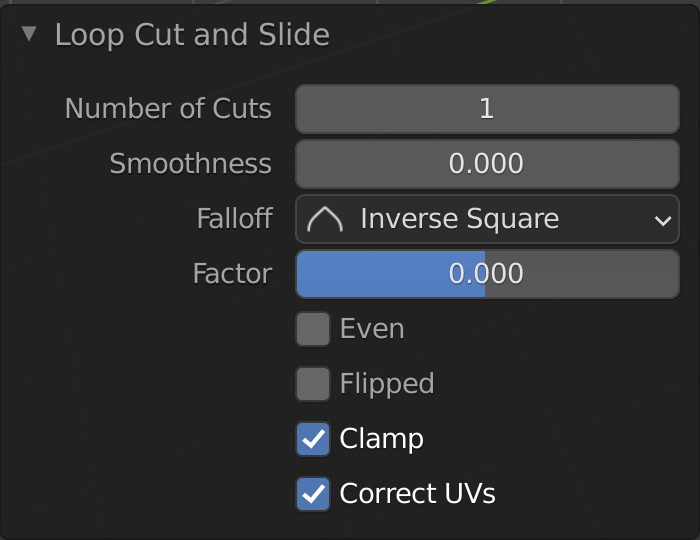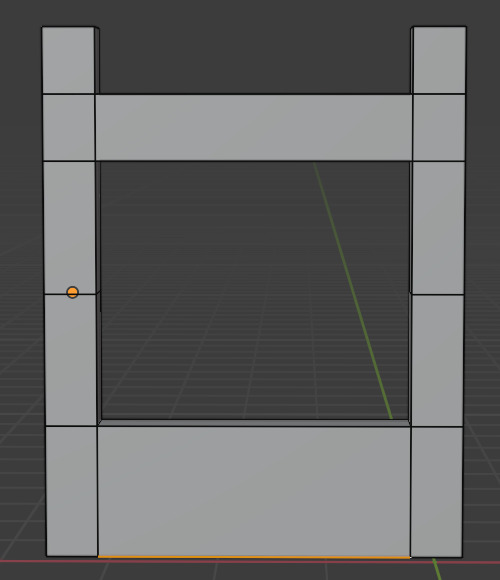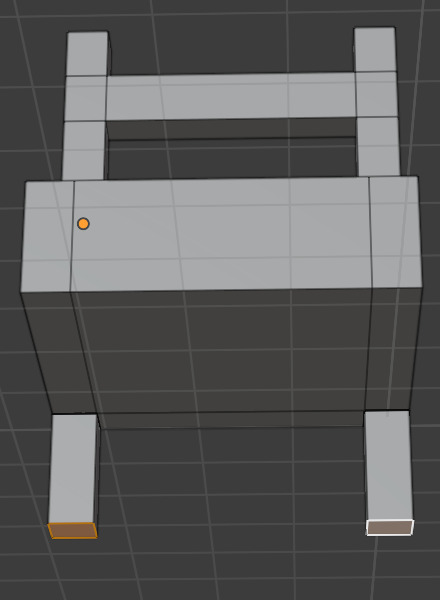Stoel
Bekijk onderstaand filmpje in het Engels,
Of ga verder met de Stap voor Stap beschrijving.
Viewport shading
Zet de Viewport Shading op Rendered.
De poten van een rugleuning
We gebruiken de kubus om de poten van een rugleuning te modelleren voor de stoel.
Schaal de kubus en maak deze dunner zoals een steun voor de rugleuning.
Maak gebruik van de sneltoets S+X om in de x-as te schalen, S+Y om in de y-as te schalen en S+Z om in de z-as te schalen.
Nu maken we enkele sneden.
Ga naar Edit mode.
Selecteer Loop Cut van het menu links.
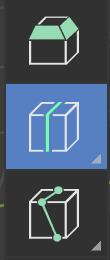
Beweeg de muis naar de kubus.
Je kunt de kubus in stukken knippen.
Halveer de kubus door op de linkermuis te klikken.
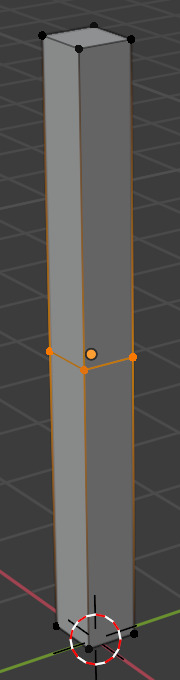
Als je je muis beweegt kun je nog meer sneden maken. Je kunt ook gebruik maken van het Loop Cut and Slide menu onderaan in de linkerhoek.
Verander het aantal sneden in 3 (Number of Cuts).
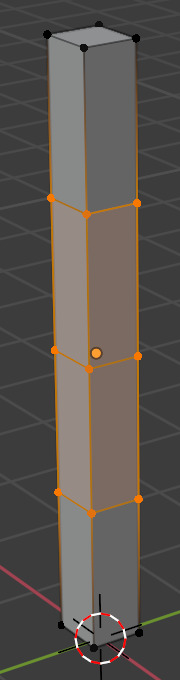
Maak een snede aan de top. Als je klikt en de muis ingedrukt houdt kun je de snede verplaatsen met de muis.
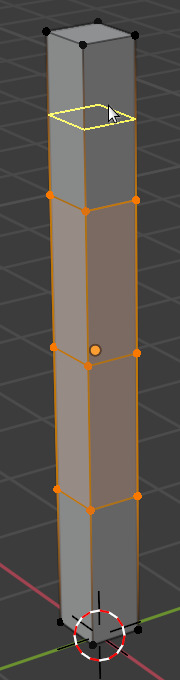
We maken nog een leuning door te kopieren.
Ga naar Object mode.
Kopieer en Plak de leuning met CTRL+C en CTRL+V.
Combineer beide leuningen . Selecteer beide leuningen door SHIFT ingedrukt te houden, en druk dan op CTRL+J om te joinen.
Beide leuningen zijn gecombineerd en onderdeel van hetzelfde object.
De rugleuning
Om de rugleuning te modelleren verbinden we 2 vlakken van poten van de rugleuning.
Ga naar Edit mode.
Ga naar Face select.
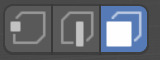
Selecteer de Select box tool.
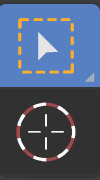
Selecteer het bovenste vlak.
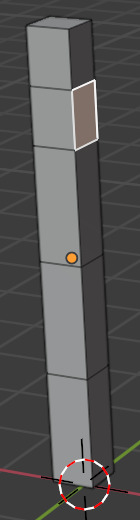
Druk X om deze te verwijderen. Selecteer Faces van het Delete menu.
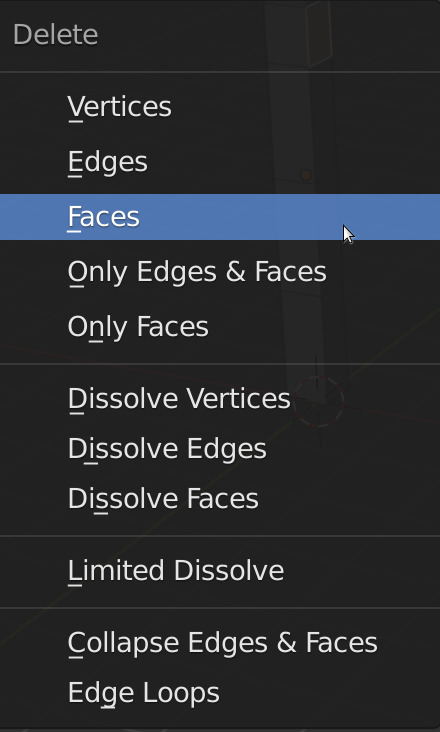
Doe hetzelfde voor de andere poot. Verwijder het vlak bovenaan.
Nu moeten we de 2 lege stukken verbinden.
Ga naar Edge select.
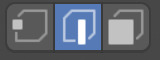
Selecteer een lijn van het lege vlak.
Selecteer dezelfde lijn in het tegenovergestelde lege vlak.
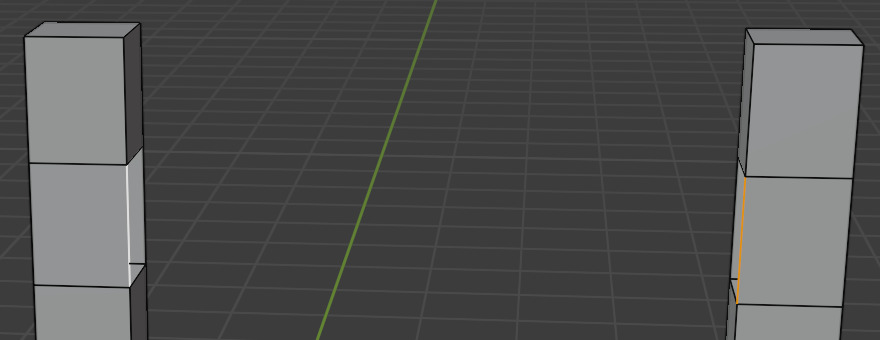
Druk F en een vlak is toegevoegd.
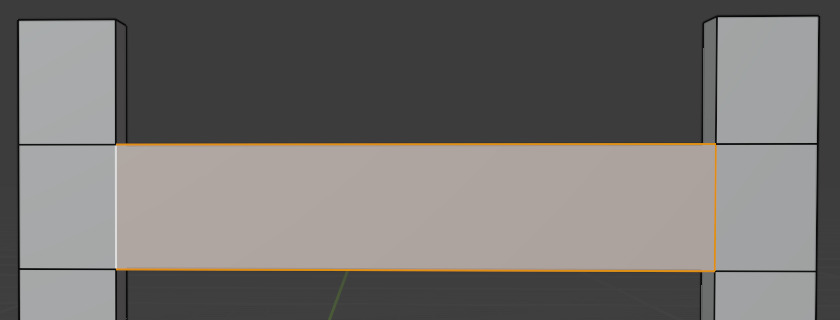
Voeg nog een vlak bovenaan toe. Je moet nu 3 lijnen selecteren.
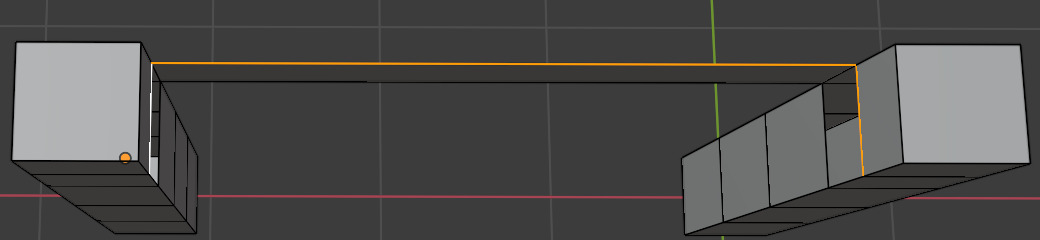
Voeg een vlak toe door op F te drukken.

Op dezelfde manier voeg je nog 2 vlakken toe. Je hebt een rugleuning gemodelleerd.
Modelleer nog een rugleuning onderaan.
Het zitvlak
We kunnen het zitvlak modelleren door 3 vlakken aan de voorkant uit te trekken (extruden).
Ga naar Face select.
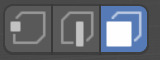
Selecteer de 3 vlakken onderaan aan de voorkant.
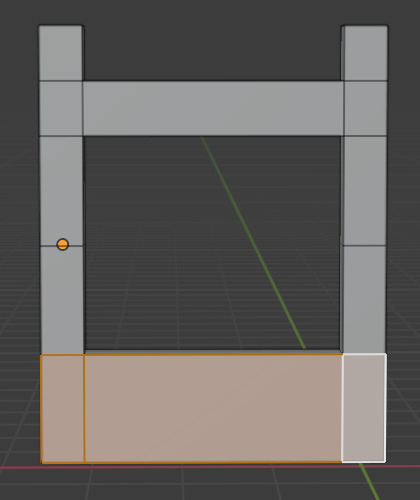
Druk E om de 3 vlakken uit te trekken.
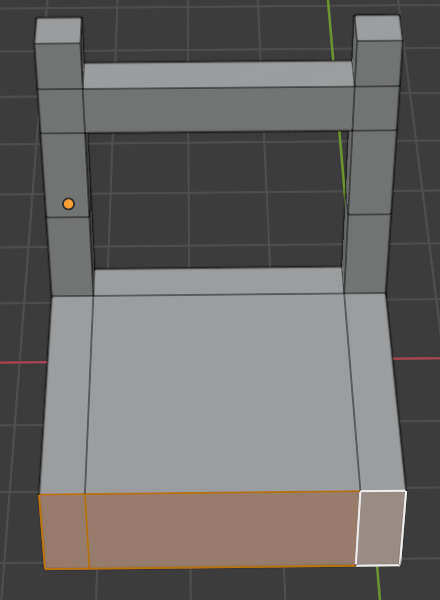
De poten
Om de poten te modelleren trekken we 2 vlakken van onderen uit.
Om de poten aan de voorkant te modelleren moeten we een extra snede maken.
Selecteer de Loop Cut tool.
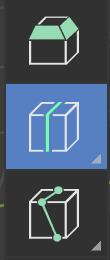
Maak een snede aan de voorkant van het zitvlak. Klik met de muis en houdt deze ingedrukt. Beweeg de snede naar de voorkant.
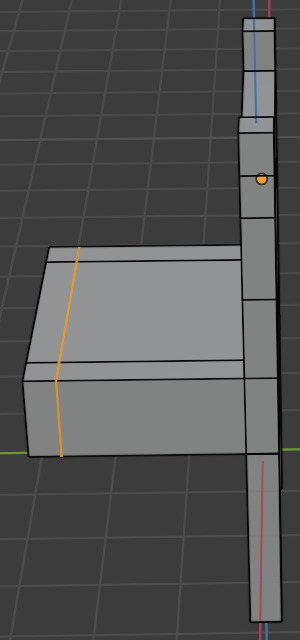
Selecteer de Select box tool.
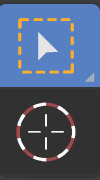
Ga naar Face select.
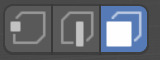
Selecteer de 2 vlakken voor de voorpoten.
Druk E om uit te trekken (extruden).

Hoe ziet jouw stoel eruit?